Recommendations
Clerk.io offre più di 23 tipi diversi di logiche di prodotto, rendendo possibile mostrare prodotti completamente automatizzati su qualsiasi pagina. Questo articolo spiega come iniziare a utilizzare una configurazione Clerk.js in DanDomain Classic.
Per le nostre Best Practices complete, leggi questo articolo su quali Recommendations utilizzare.
Configurazione Slider #
Le Recommendations vengono create con Elements che fanno riferimento a un Design. Di seguito la guida base per configurare un Element.
Seguendo i passaggi in my.clerk.io > Settings > Setup Guides verranno creati automaticamente gli Elements per le nostre Best Practices.
Crea Design #
Le Recommendations vengono mostrate come slider per impostazione predefinita. Questo permette ai clienti di vedere più prodotti con meno clic. Puoi utilizzare il Design Editor per configurarlo visivamente, oppure usare code designs.
Un design può essere riutilizzato per qualsiasi numero di elementi Recommendations che crei.
Design Editor #
- Vai su Recommendations > Designs e clicca su New Design.
- Scegli Product Slider
- Scegli un template, dagli un nome e poi clicca su Create design.
- Modifica il design secondo le tue esigenze.
Code Design #
- Vai su Recommendations > Designs e clicca su New Design.
- Scegli Other designs > Blank > Code.
- Dagli un nome e poi clicca su Create design.
- Crea il tuo design usando Liquid code.
Se vuoi un design di partenza, consulta il template Slider più sotto.
Crea Element #
Qui vengono inserite tutte le impostazioni per mostrare le Recommendations e rendere l’elemento incorporabile nel tuo sito. Segui questi passaggi per ciascun banner Recommendations che vuoi creare.
- Vai su Recommendations > Elements.
- Clicca su New Element.
- Dagli un nome descrittivo. Ti consigliamo di nominarlo in base alla pagina e alla logica che vuoi utilizzare. Ad esempio, “Home Page / Visitor Recommendations”.
- In Element type, seleziona dal menu a tendina la logica di prodotto che vuoi utilizzare. Puoi vedere una panoramica di tutte le logiche prodotto qui.
- In Design seleziona dal menu a tendina il design che hai creato e scegli il numero di prodotti da mostrare.
- Clicca su Save in alto nella schermata.
Inserisci nel sito web #
Per aggiungere le Clerk Recommendations al tuo sito, hai due opzioni: Injection e Embedded code.
- Apri la scheda Insert into website.
- Qui hai due opzioni:
- Usare injection ti permette di inserire il codice utilizzando un selettore CSS.
- Usare embedded code ti permette di inserire manualmente il codice nel tuo sito.
- Scegli l’opzione più semplice per te.
- Per alcune Logics vedrai il menu a tendina Choose your platform. Seleziona DanDomain Classic in questi casi. Questo compilerà automaticamente l’embedcode con i giusti shortcode DanDomain Classic.
Per aggiungere dettagli di sincronizzazione o avviare una sincronizzazione, vai su my.clerk.io > Data > Configuration.
Segui i passaggi successivi nel backend di DanDomain Classic per inserire i tuoi slider.
Pagine #
Qui sotto trovi le pagine specifiche in cui inserire Recommendations e quali tipi utilizzare, per seguire le nostre Best Practices.
Homepage #
- In my.clerk.io, crea 3 Elements con le seguenti logiche:
- Visitor Recommendations
- Bestsellers
- Hot Products
- In DanDomain Classic, vai su Design > Egne Sider.
- Sotto Forside, trova la pagina che mostra la tua homepage (di solito il nome del tuo tema + “Forside”).
- Clicca su Kilde per vedere l’HTML.
- Inserisci il codice embed dove vuoi lo slider, poi clicca su Gem.
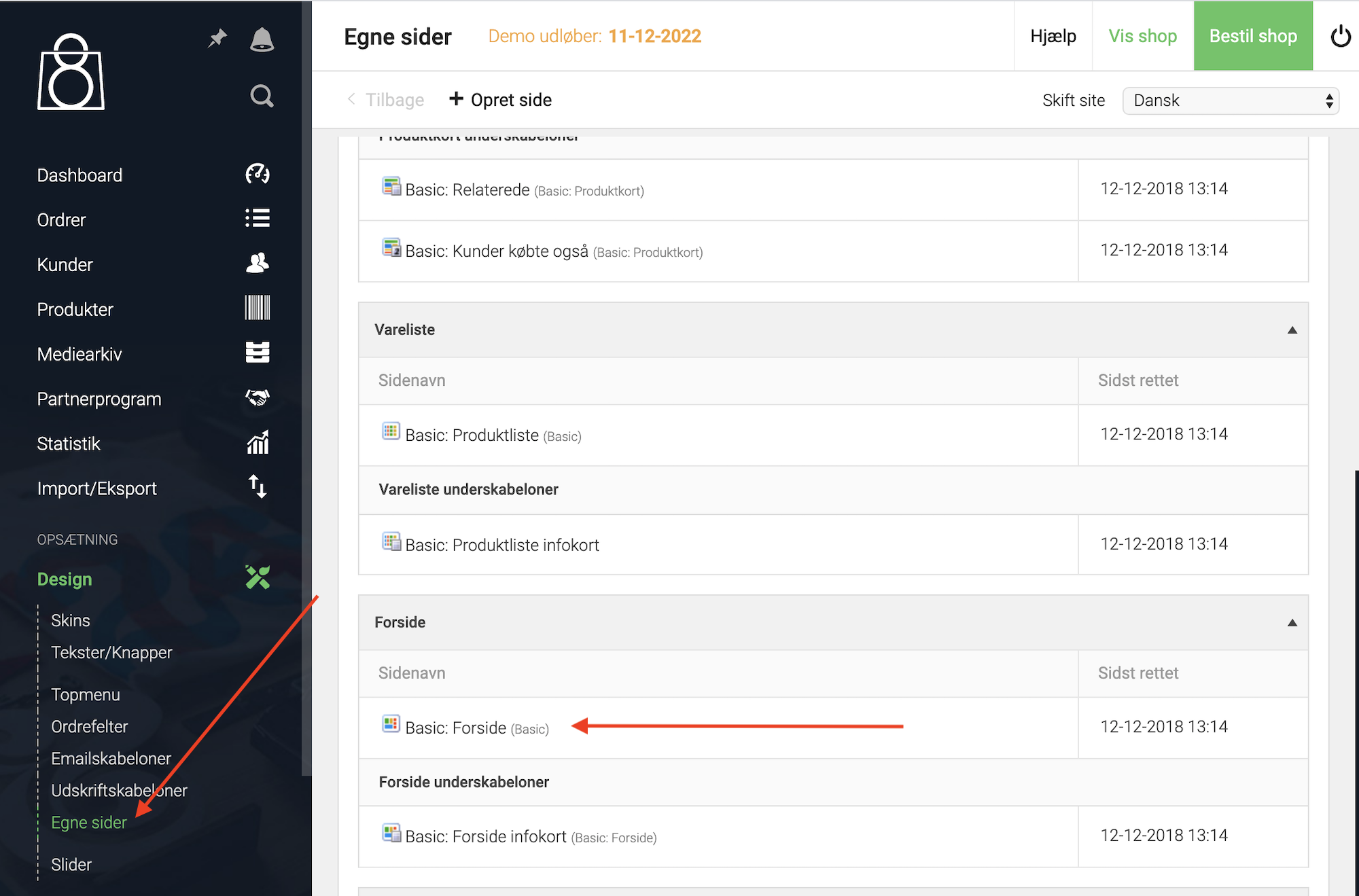
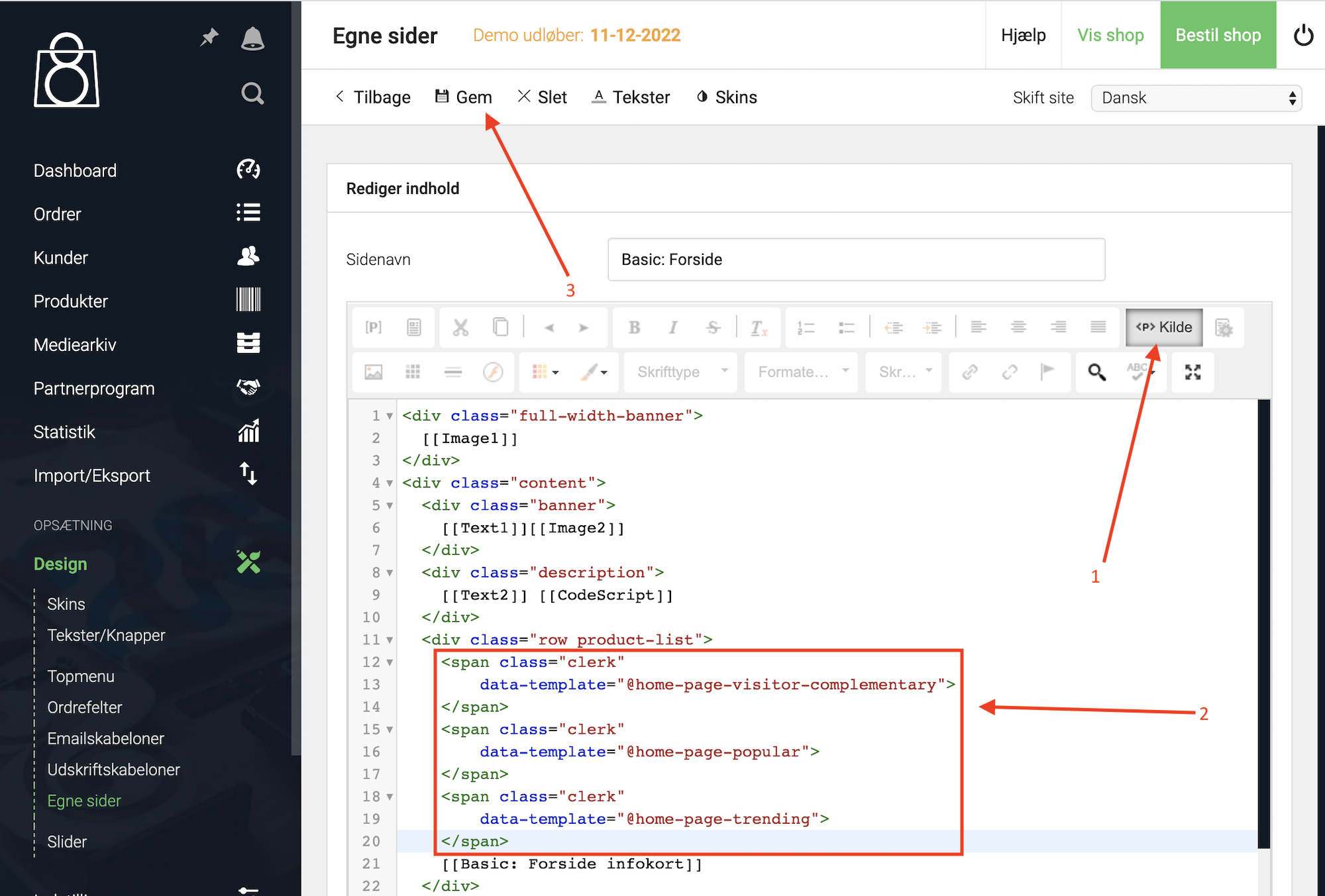
<span class="clerk" data-template="@SLIDER_ID"></span>
Pagina Categoria #
- In my.clerk.io, crea un Element con la logica Bestsellers In Category.
- Nel menu a tendina Insert into website > Choose your platform, seleziona DanDomain Classic e copia l’embedcode.
- In DanDomain Classic, vai su Design > Egne Sider.
- Sotto Vareliste, trova la pagina delle categorie (di solito il nome del tuo tema + “Produktliste”).
- Clicca su Kilde.
- Inserisci il codice embed dove vuoi lo slider, poi clicca su Gem.
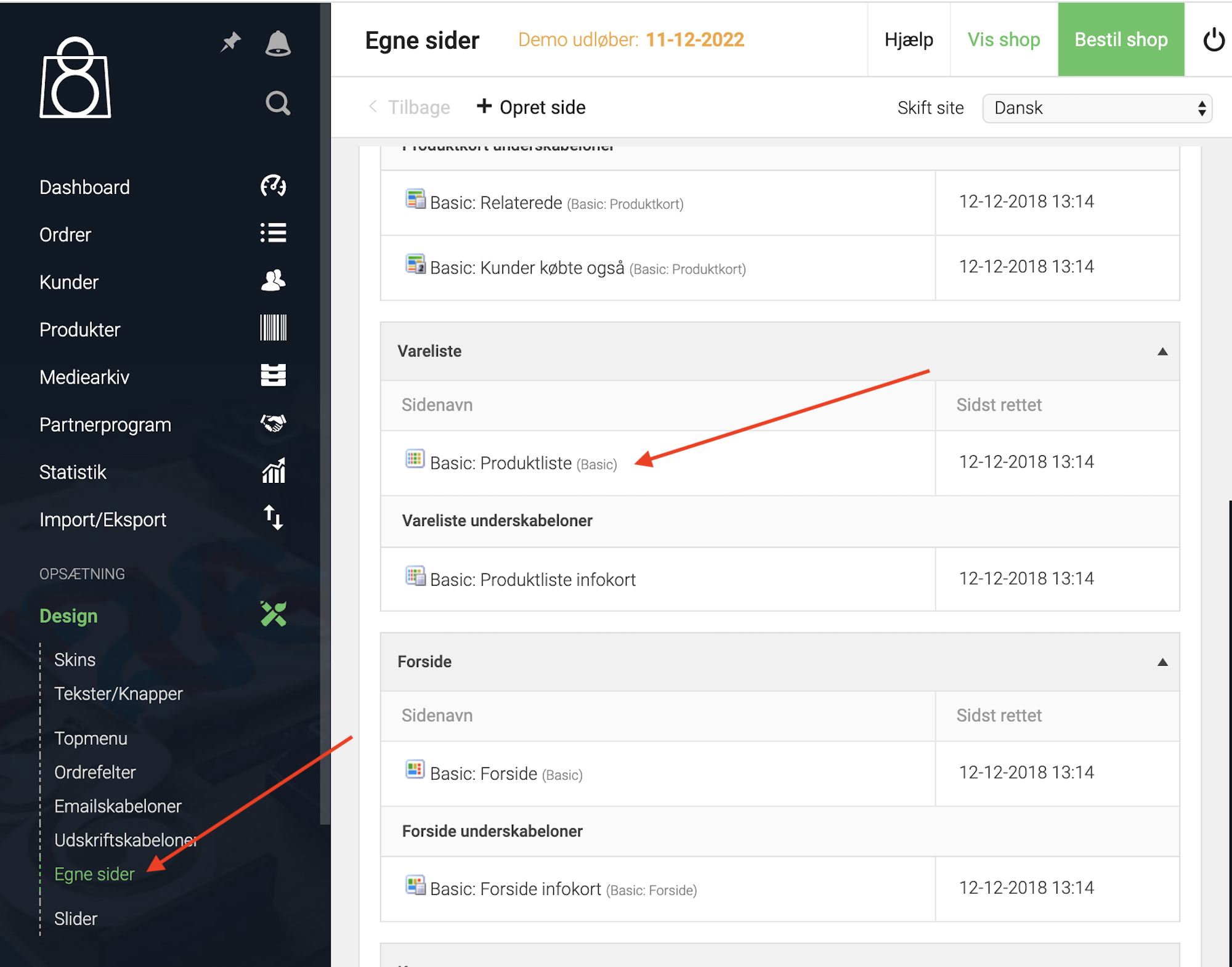
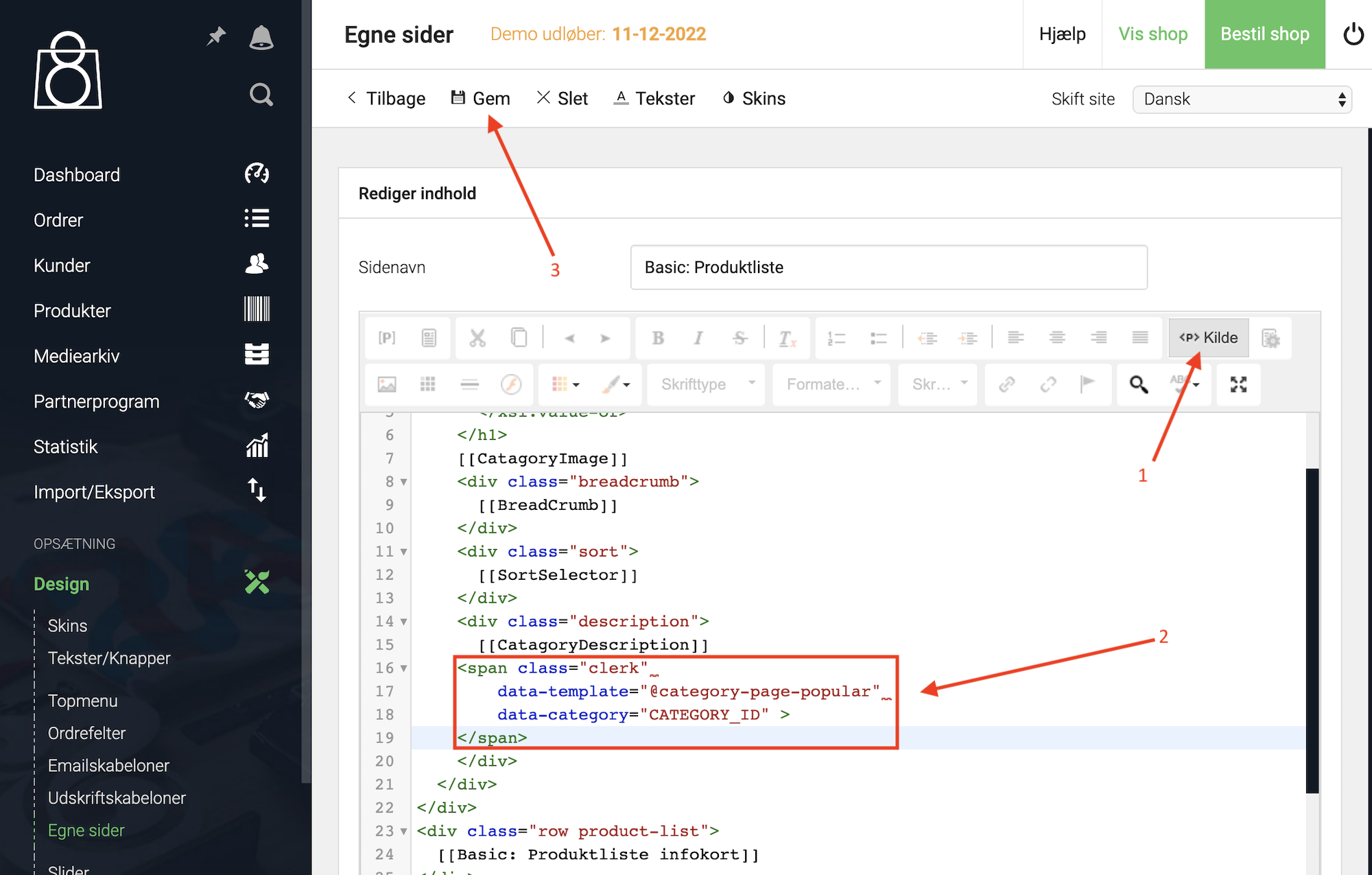
<span class="clerk"
data-template="@SLIDER_ID"
data-category="CATEGORY_ID">
</span>
Pagina Prodotto #
- In my.clerk.io, crea 2 Elements con le seguenti logiche:
- Best Alternative Products
- Best Cross-Sell Products
- Nel menu a tendina Insert into website > Choose your platform seleziona DanDomain Classic per ciascuno e copia gli embedcode.
- In DanDomain Classic, vai su Design > Egne Sider.
- Sotto Produktkort, trova la pagina dei prodotti (di solito il nome del tema + “Produktkort”).
- Clicca su Kilde.
- Inserisci il codice embed dove vuoi lo slider, poi clicca su Gem.
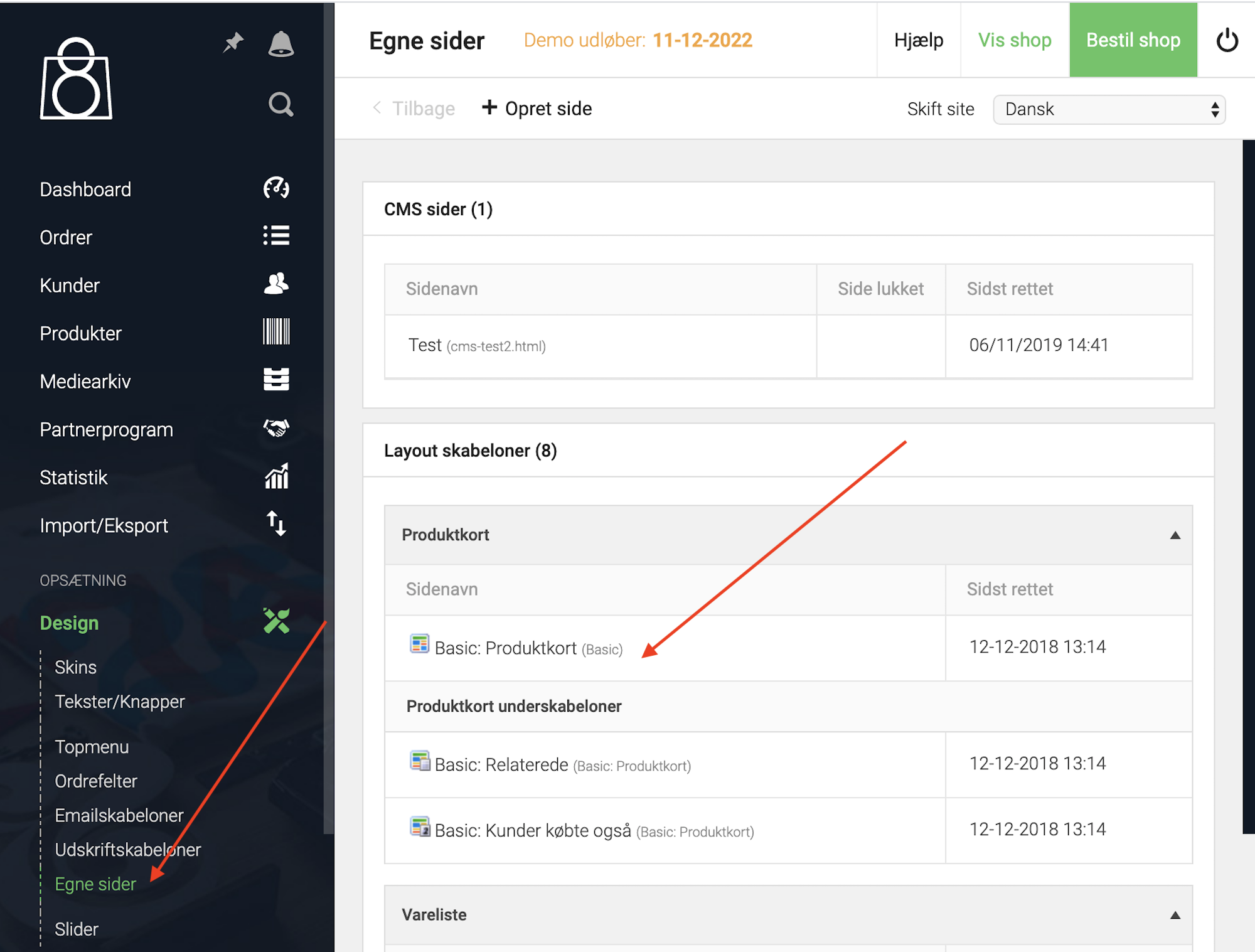
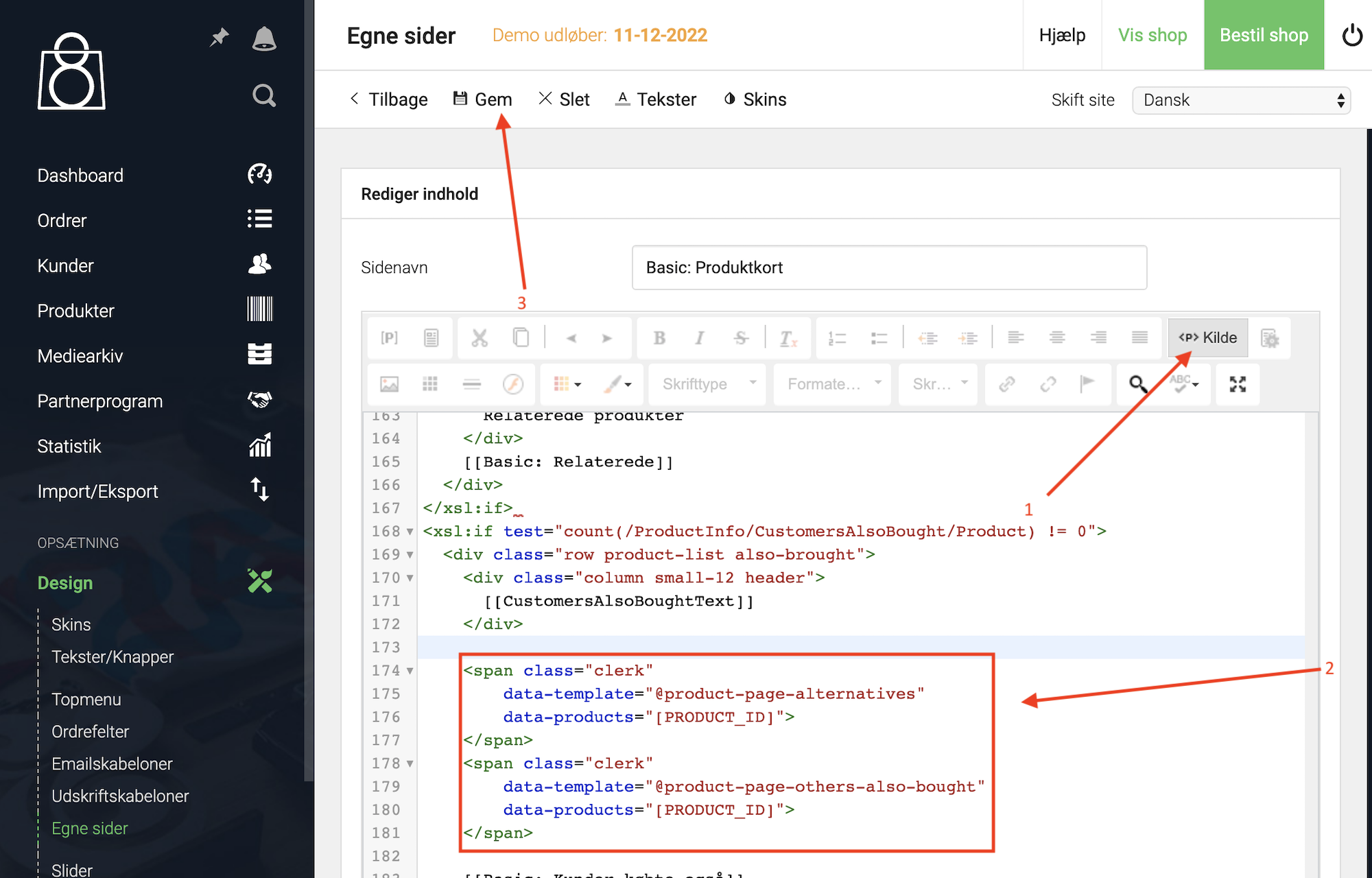
<span class="clerk"
data-template="@SLIDER_ID"
data-products="[PRODUCT_ID]">
</span>
Fase Aggiunta al Carrello #
- In my.clerk.io, crea un Element con la logica Best Cross-Sell Products.
- Dagli il nome “Add-To-Basket / Others Also Bought”. Questo è importante affinché l’embedcode funzioni correttamente.
- Clicca su Save in alto nella pagina.
- Nella app Clerk.io per DanDomain Classic, abilita Powerstep.
- Inserisci gli ID degli elementi che vuoi mostrare, separati da virgole.
- Clicca su Save.
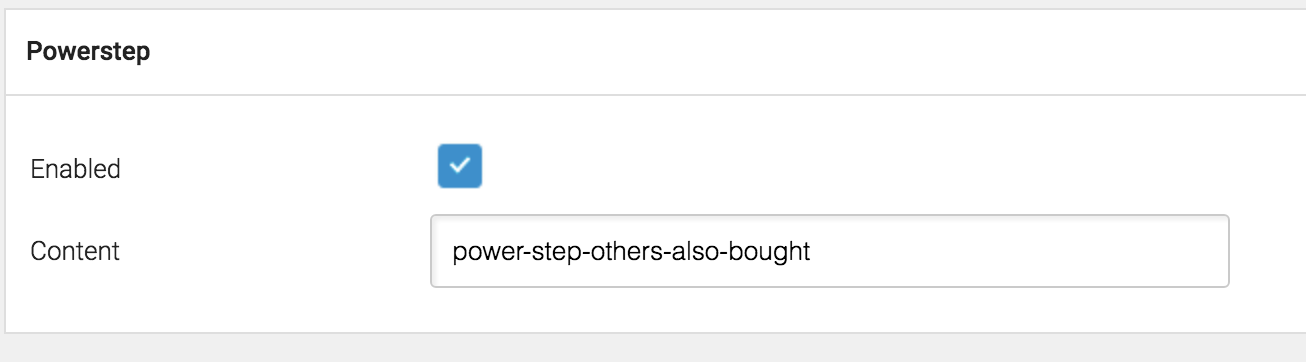
Pagina Carrello #
- In my.clerk.io, crea un Element con la logica Best Cross-Sell Products.
- Nel menu a tendina Insert into website > Choose your platform, seleziona DanDomain Classic e copia l’embedcode.
- In DanDomain Classic, vai su Design > Egne Sider.
- Sotto Kurv, trova la pagina carrello (di solito “Kurv” o “Lille Kurv”).
- Clicca su Kilde.
- Inserisci il codice embed dove vuoi lo slider, poi clicca su Gem.
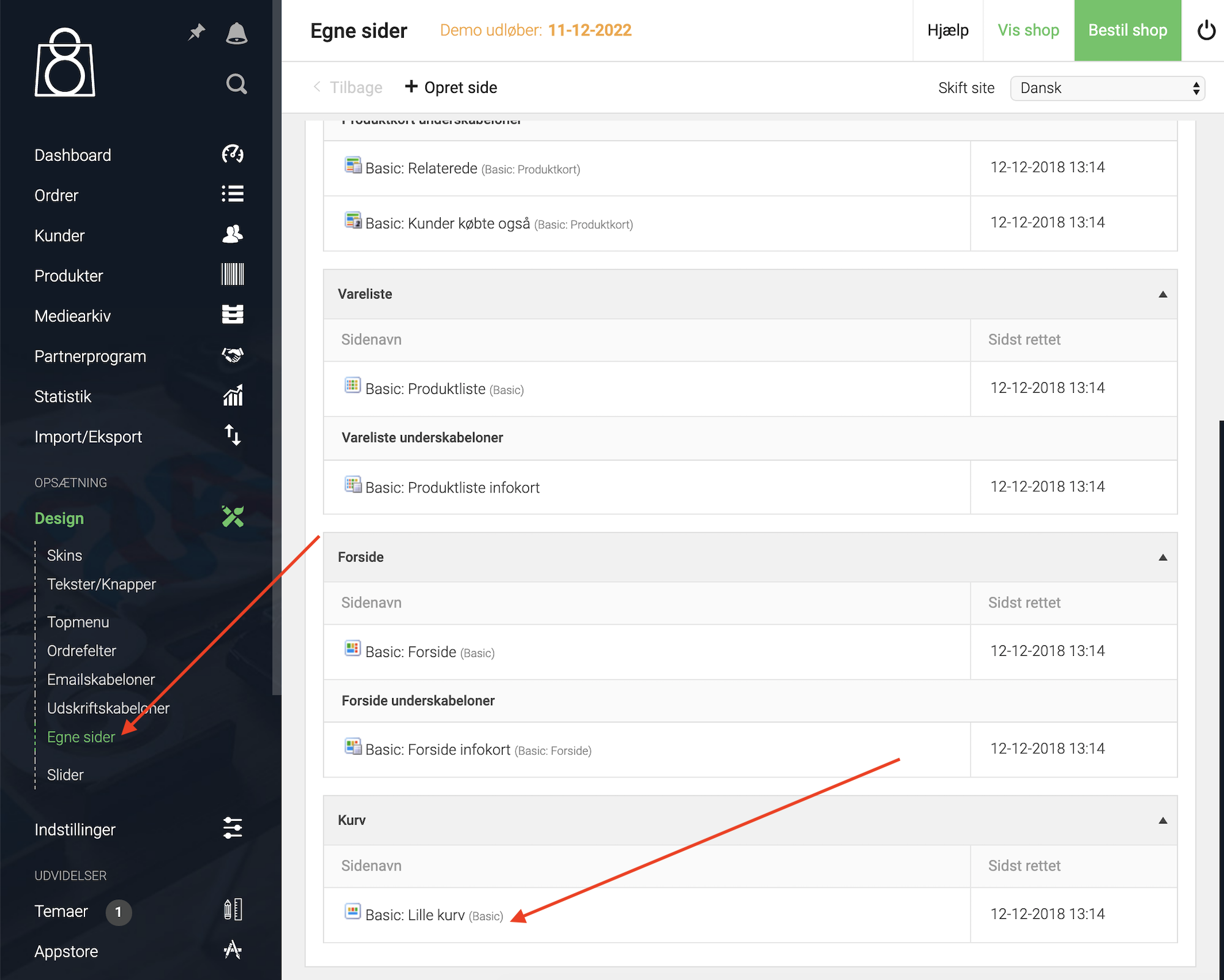
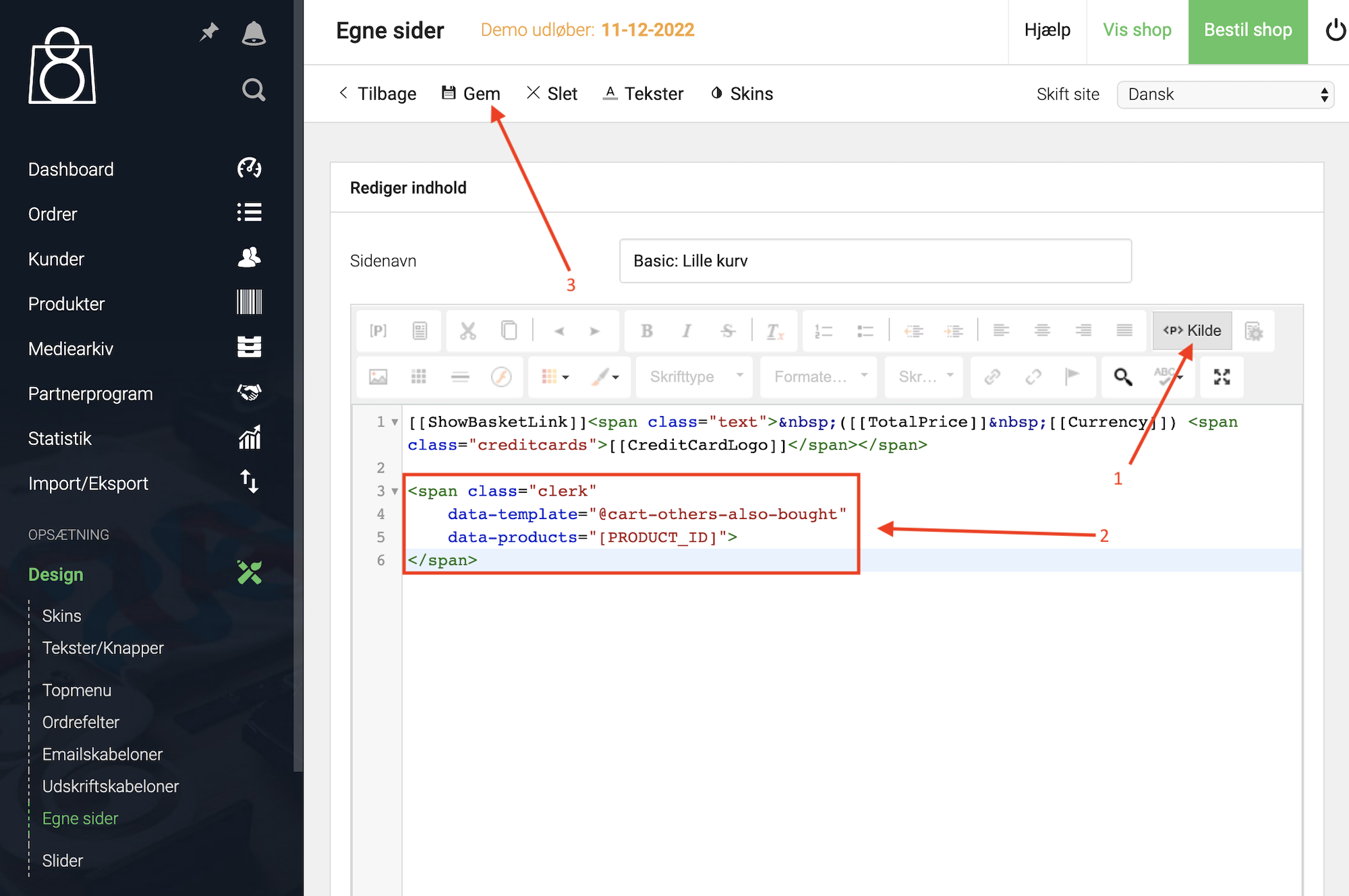
<span class="clerk"
data-template="@SLIDER_ID"
data-products="[PRODUCT_ID]">
</span>
Exit Intent #
- In my.clerk.io, crea un Element con la logica Visitor Recommendations.
- Nella app Clerk.io per DanDomain Classic, trova Exit Intent.
- Seleziona Enabled e clicca su Gem.
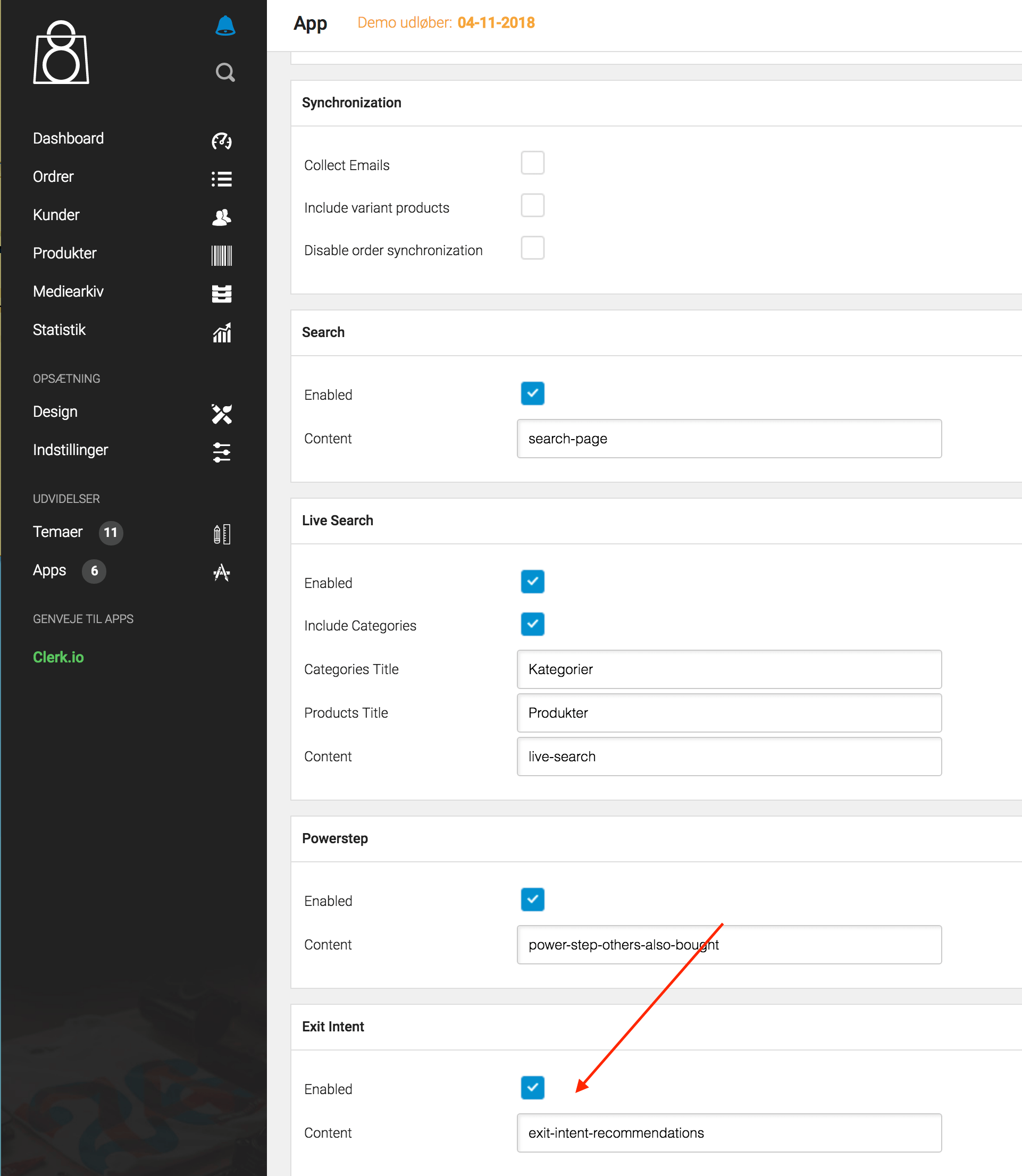
Pagina Blog #
- Copia il codice embed nella pagina di contenuto dove vuoi visualizzarlo.
- Sostituisci
INSER_PAGE_HEREcon l’ID della pagina per cui vuoi mostrare i prodotti.
<span class="clerk"
data-template="@SLIDER_ID"
data-page="INSER_PAGE_HERE">
</span>
Template di Partenza #
Se vuoi usare code designs, questi template possono aiutarti a iniziare.
Slider Code #
Questo template renderizzerà uno slider standard con le informazioni prodotto principali che puoi adattare alle tue esigenze.
Questa pagina è stata tradotta da un'utile intelligenza artificiale, quindi potrebbero esserci errori linguistici. Grazie per la comprensione.